안녕하세요!^^ 먹깨비 샹크입니다.
이제 12월도 보름이 지나고 올해도 이제 보름이 남았습니다!!ㅎㅎ
이제 2019년도 보내 줘야 할 시기가 머지않았군요...ㅎㅎㅎ
오늘은 어떤 포스팅을 할 것이냐!!ㅎㅎ
오늘 갑자기 지인이 이런 캡처를 보내 왔습니다.

이 캡쳐를 보내면서 저렇게 정기적으로 돈이 빠져나가고 있다고 저한테 물어보더라고요!ㅎㅎ
그래서 이건 블로그 각이다!!!라는 생각으로 이렇게 포스팅을 하게 되었습니다.
아이폰을 쓰시는 분들이라면 카드 명세서에 저런 딱 떨어지지 않는 금액을 한 번씩 보셨을 건데요!ㅎ
저렇게 한번 결제로 빠져나가면 다행인데 애플뮤직 같이 정기 결제가 되는 정기 구독료 같은 경우는 내가 신경을 쓰지 않으면 돈이 줄줄 세는 경우가 많습니다.!
그래서 오늘은 정기구독 및 앱스토어 결제 내역 확인하는 방법을 알려드리겠습니다.!!
한번 알면 쉽지만 알기 전엔 확인하기가 좀 어려운 방법이라 잘 따라오세요~^^

일단 설정에 들어가 주세요!

설정에 들어가서 맨 위에 표시된
Apple ID, iCloud, iTunes 및 App Store를 터치해 주세요!

사진대로 따라오셨다면 위에 표시된 iTunes 및 App Store를 터치해 들어가 주세요!

위 화면에서 본인의 Apple ID 파란 부분을 터치하시면 팝업창이 뜹니다.

위에 같은 팝업창이 뜨면 맨 위에 Apple ID 보기를 터치해 들어가 주세요!
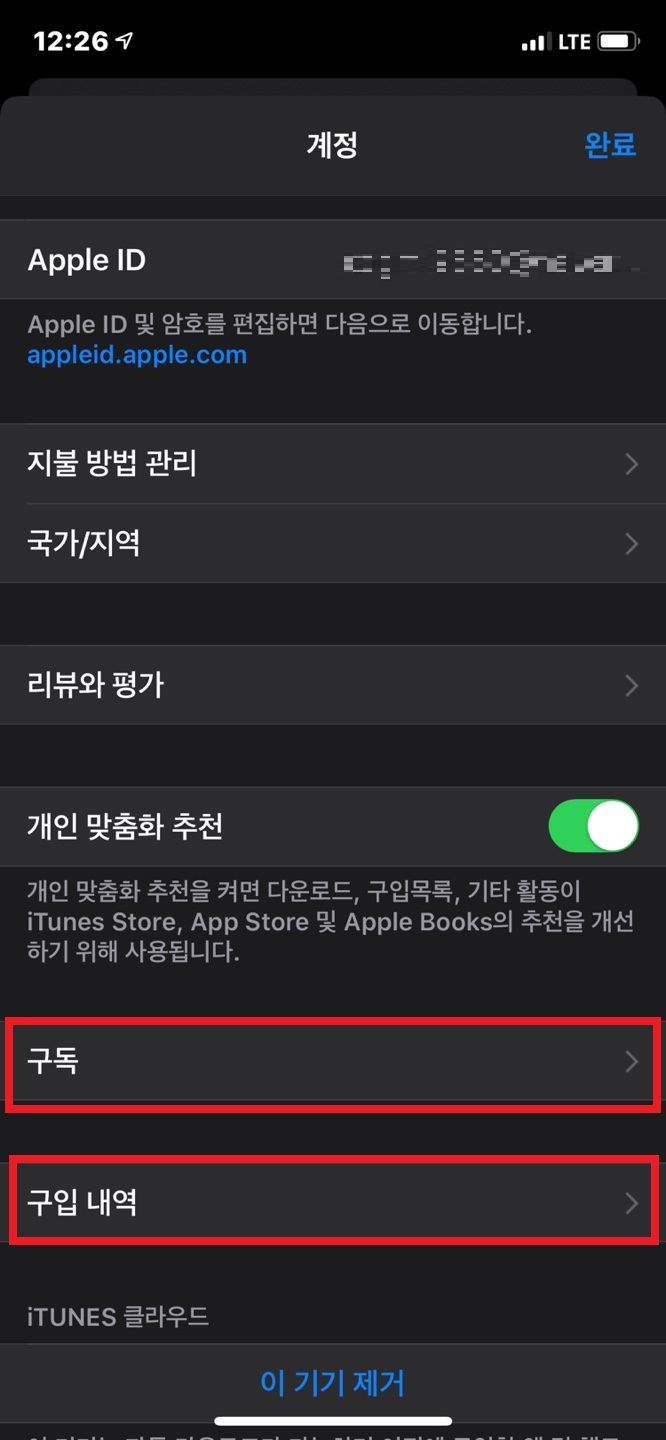
여기서 구독과 구입 내역 이렇게 나와있습니다.
구독 같은 경우는 제가 위에서 말씀 드린 애플뮤직 같이 정기 구독료가 드는 어플들을 볼 수 있습니다. 저곳을 터치해 들어가 보면 내가 모르는 한번 한 것은 기억하지만 그 뒤로는 구독을 원치 않는다면 구독 취소가 가능합니다. 그럼 정기 결제가 되지 않습니다.
반면 단발성으로 게임을 구매하거나 유료 어플을 구매할 경우에는 밑에 있는 구입내역을 들어가서 확인을 할 수 있습니다.

위와 같이 게임 내에서 결제 하 내역도 나오고 유료 어플 말고 무료 어플을 다운로드한 내역도 확인할 수 있습니다. 0원으로 나오기 때문에 따로 금액이 청구되는 어플은 아니지만 모든 어플이 구매 형식이다 보니 이렇게 나오는 것 같았습니다.


위와 같이 날짜를 클릭하면 연도 별로 월별로 구매내역을 확인할 수 있습니다.!
이제 불필요하게 나가는 돈을 막으세요!!ㅎㅎ
오늘은 이렇게 아이폰 정기 구독 확인 방법 그리고 결제 내역 확인하는 방법에 대해서 포스팅을 해보았습니다.
실제로 따라 해 보니 엄청 간단하죠? 그런데 이게 처음 찾으려고 하면 엄청 헤매게 되는 거라서 이렇게 포스팅으로 남기게 되었습니다.
오늘도 저의 포스팅이 유용하셨거나 도움이 되셨다면 공감 꾸욱 한번 눌러주시고~!
여러분 오늘도 건강하고 행복한 하루 보내세요~^^
'꿀팁 정보' 카테고리의 다른 글
| [샹크 정보] 민식이법, 똑바로 알자! 민식이법 바르게 이해하기! 민식이법 정리! (0) | 2019.12.20 |
|---|---|
| [샹크 정보] 신용회복위원회 개인회생/ 신용회복 중인 사람들을 위한 생활안정자금 대출 안내! 저신용자 소액대출 안내 (0) | 2019.12.19 |
| [샹크 정보] 약먹을 때, 식후 30분 복용? 왜? 올바른 약 복용법! (0) | 2019.12.14 |
| [샹크 정보] 2020년 설 승차권 예매 안내!! (0) | 2019.12.13 |
| [샹크 꿀팁] 아파트&오피스텔 전월세 계약 만기시 환급 받는 돈!!장기수선충당금!! 꼭 돌려받자 내 돈! (0) | 2019.12.11 |




댓글